第4课 插入图片美版面 课件(9张PPT)
文档属性
| 名称 | 第4课 插入图片美版面 课件(9张PPT) | 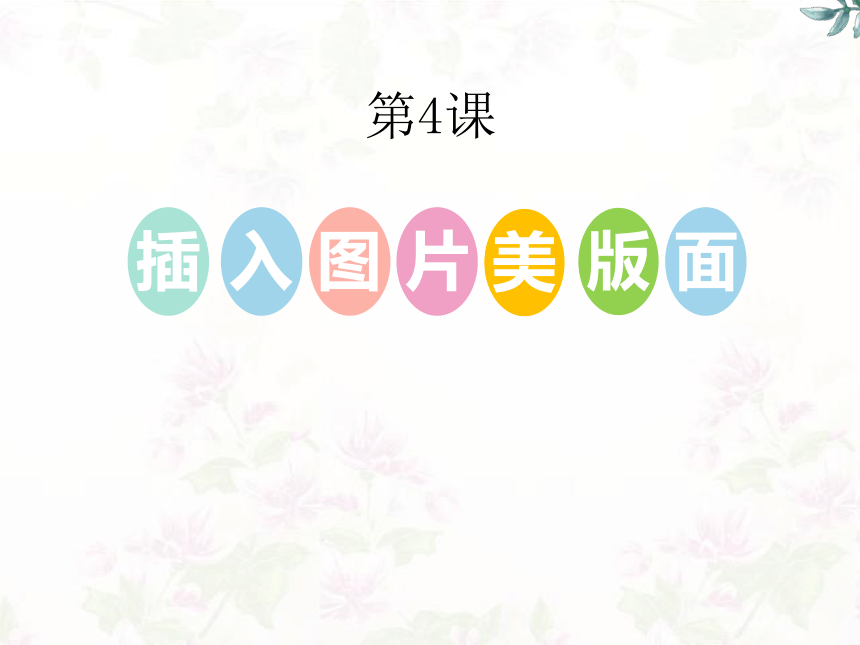 | |
| 格式 | pptx | ||
| 文件大小 | 7.3MB | ||
| 资源类型 | 教案 | ||
| 版本资源 | 电子工业版 | ||
| 科目 | 信息科技(信息技术) | ||
| 更新时间 | 2020-12-08 13:57:01 | ||
图片预览
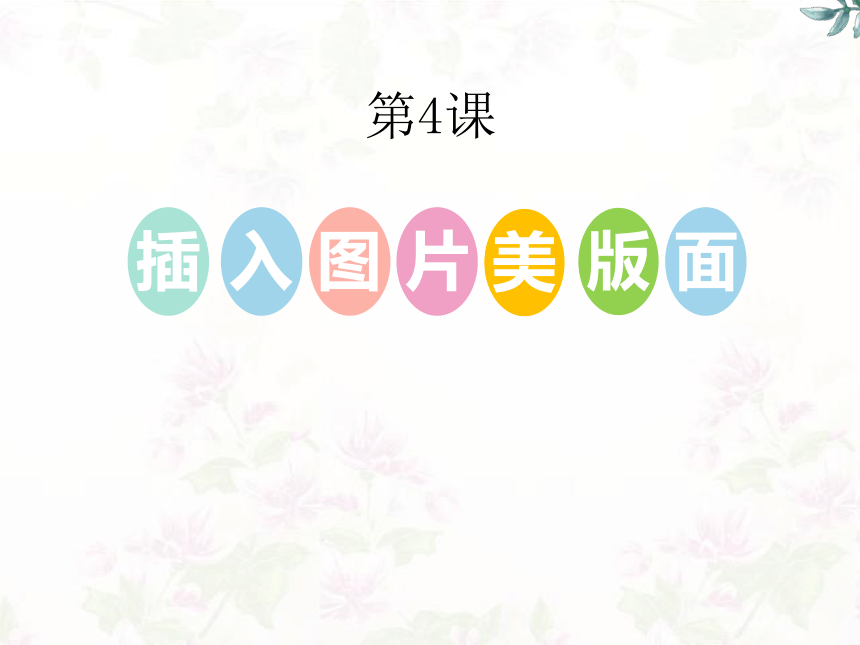
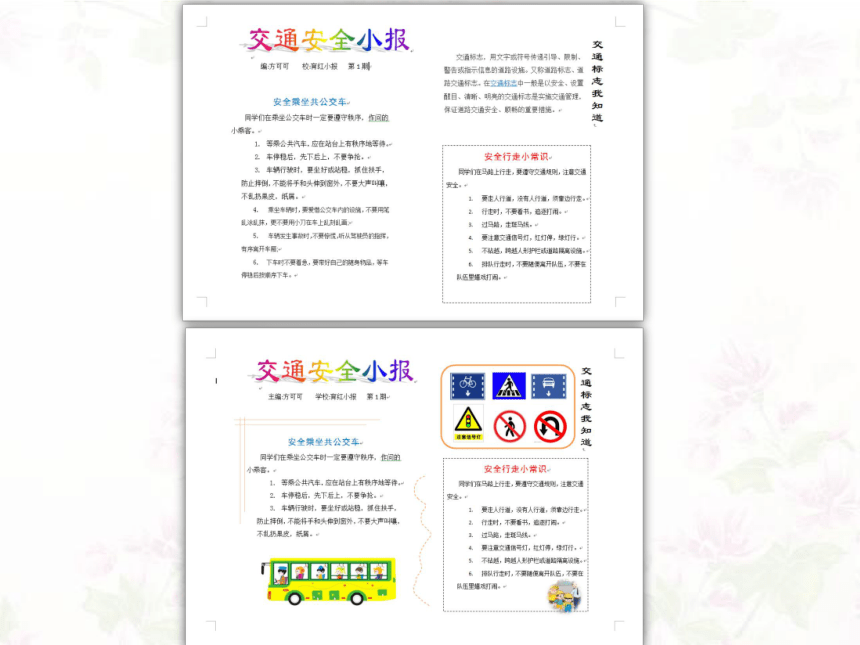
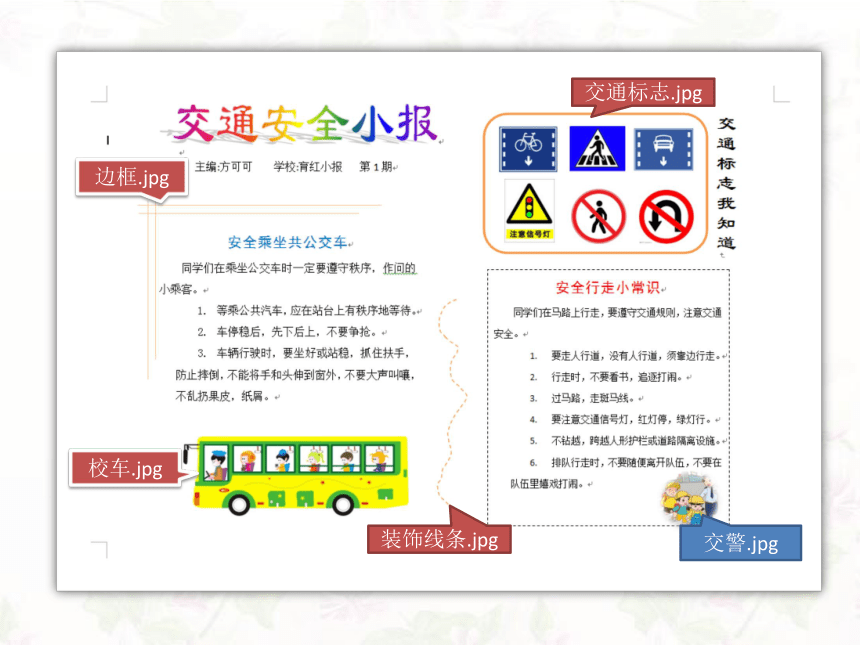
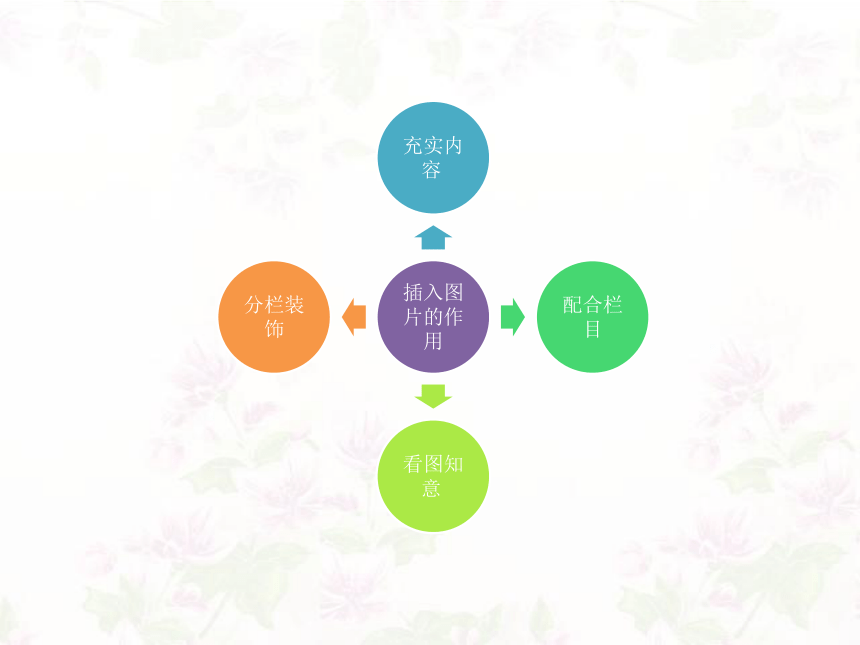
文档简介
插
入
图
片
版
面
第4课
美
边框.jpg
校车.jpg
装饰线条.jpg
交通标志.jpg
交警.jpg
插入图片
1.选择命令:
选择“插入”—“图片”—“来自文件”命令 , 打开“插入图片” 对话框。
2.插入图片:
将“交通标志.jpg”图片插入到小报中。
1.单击
2.单击
调整图片
1.设置文字环绕
2.裁剪图片
3.调整图片位置
1.设置图片透明属性
选定小报图片,设置图片的透明属性。
完善小报
隶书,二号,黑色
单击
2.添加图片标题
在交通标志图片右侧,插入一个竖排文本框,输入文字并设置格式
3.添加其他图片
选择合适的图片,将其插入到小报中并进行设置,完善小报内容。
保存文件
最后的最后请你一定记住:
选择“文件”—“保存”命令
夏季来了, 很多同学喜欢游泳玩水,这里有个以“预防溺水,珍惜生命” 为主题的电子小报,请同学们用本节课学到的知识将这个小报的版面也美化一下吧。
作业
入
图
片
版
面
第4课
美
边框.jpg
校车.jpg
装饰线条.jpg
交通标志.jpg
交警.jpg
插入图片
1.选择命令:
选择“插入”—“图片”—“来自文件”命令 , 打开“插入图片” 对话框。
2.插入图片:
将“交通标志.jpg”图片插入到小报中。
1.单击
2.单击
调整图片
1.设置文字环绕
2.裁剪图片
3.调整图片位置
1.设置图片透明属性
选定小报图片,设置图片的透明属性。
完善小报
隶书,二号,黑色
单击
2.添加图片标题
在交通标志图片右侧,插入一个竖排文本框,输入文字并设置格式
3.添加其他图片
选择合适的图片,将其插入到小报中并进行设置,完善小报内容。
保存文件
最后的最后请你一定记住:
选择“文件”—“保存”命令
夏季来了, 很多同学喜欢游泳玩水,这里有个以“预防溺水,珍惜生命” 为主题的电子小报,请同学们用本节课学到的知识将这个小报的版面也美化一下吧。
作业
